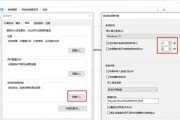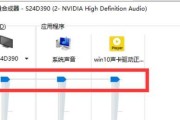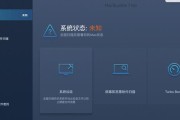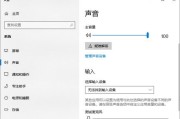在使用电脑的过程中,声音作为多媒体体验的核心部分,其重要性不言而喻。如果你正为拯救者电脑(Lenovo拯救者系列)音量小而苦恼,那么本文将为你提供一系列实用的方法来提升你的电脑音质,让你体验到更加沉浸式的声音效果。
一、理解音量小的原因
在我们探讨如何解决音量小的问题之前,需要了解导致这种情况出现的原因。拯救者电脑音量小可能是由于以下几个因素造成的:
1.音量设置不当:系统或应用程序的音量被意外调低。
2.驱动问题:音频驱动程序过时或损坏,导致声音输出不正常。
3.硬件故障:扬声器或音频接口存在问题。
4.外部干扰:其他后台程序或设备干扰导致音量不足。

二、调整系统设置以提高音量
在调整硬件和驱动程序之前,先排除系统设置引起的音量问题。
1.检查系统音量设置
确保你的电脑音量没有被静音,并且音量调节处于一个合理水平。你可以通过任务栏的音量图标快速访问音量设置。
2.调整应用程序音量
如果系统音量没有问题,那么进入特定的应用程序中检查音量设置,有些软件如音乐播放器、视频播放器拥有单独的音量控制。

三、更新或重新安装音频驱动程序
音频驱动程序负责管理电脑的声音输出,是影响音质的重要因素之一。
1.检查当前驱动状态
打开设备管理器,找到声音、视频和游戏控制器,右击你的音频设备选择“更新驱动程序”。
2.手动下载并安装最新驱动
前往拯救者电脑的官方驱动下载页面,下载最新的音频驱动程序。下载完成后,按照提示逐步安装。
3.使用系统还原功能
如果以上步骤无法解决问题,可以尝试使用Windows系统还原功能,回退到之前的状态。

四、检查和调整扬声器
如果驱动程序没有问题,那么问题可能出在硬件上。
1.测试扬声器
使用耳机或外接扬声器测试音质,以确定问题是否由内置扬声器引起。
2.调整扬声器设置
在控制面板中,找到声音设置,选择扬声器属性,并进行高级设置,以调整音量和音质。
五、优化电源管理设置
有时候电脑的电源设置可能会影响硬件性能,包括音量输出。
1.查看电源选项
进入控制面板中的电源选项,确保电脑没有在节能模式下限制硬件性能。
六、物理清理与维护
电脑硬件的尘土积聚可能会导致声音输出不足。
1.清理扬声器和接口
定期用软毛刷或压缩空气清理电脑扬声器和音频接口的灰尘。
七、使用外置音频设备
如果以上方法都无法解决问题,考虑使用外置音频设备,如USB声卡或高品质的耳机。
八、
拯救者电脑声音小可能是多种因素造成的,从系统设置到音频驱动程序,再到硬件问题,每个环节都可能影响最终的音质体验。通过以上步骤,大多数情况下可以有效解决音量小的问题。
记住,在进行任何系统或硬件的调整之前,确保备份重要数据,以防操作失误导致数据丢失。希望本文能帮助你快速提升拯救者电脑的音质,享受更加丰富的多媒体体验。
标签: #电脑声音